苹果id怎么注册
- 分类:硬件教程 发布时间: 2022年06月07日 11:13:13
简介:一般如果要在苹果app商店上下载软件、安装软件的话,我们就需要先注册苹果id才可以。有些网友刚使用苹果手机,还不清楚苹果id怎么注册。下面小编就教下大家注册苹果id的操作方法。
工具/原料:苹果12
品牌型号:苹果12
苹果id注册步骤
苹果id注册是苹果用户必不可少的,因为如果没有苹果id注册就不能在苹果app商店上下载软件、安装软件。那么本文小编将告诉你苹果id注册步骤?苹果id怎么注册?
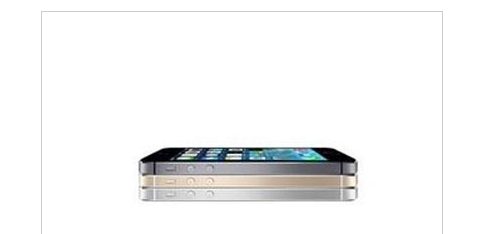
浏览器访问申请Apple ID官网
1、在浏览器地址栏上申请Apple ID官网界面,点击下面的“创建 Apple ID”按钮。
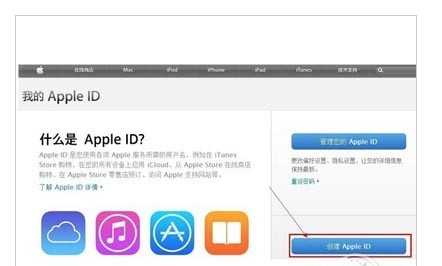
2、输入姓名,最好输入您的真实姓名以便以后忘记了Apple ID,可以用姓名来找回!依次填写好Apple ID与密码,Apple ID要以邮箱地址来注册,再填写好安全提示问题跟答案,这个非常重要!以后如果忘记了Apple ID与密码可以凭此找回!
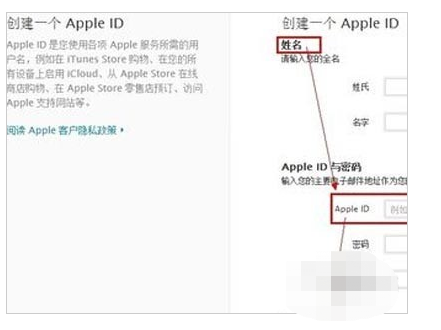
3、填写好所有信息后,勾上“我已经阅读并同意 Apple 的服务条款和客户隐私政策。”点击“创建 Apple ID”按钮,如果信息输入无误,系统会提示您Apple ID已经创建好了。
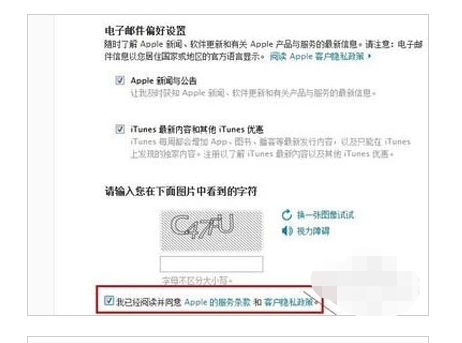
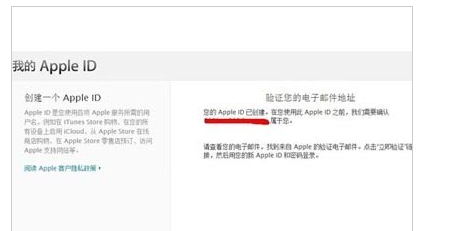
4、登录邮箱确认创建好的Apple ID账号。这样就可以用这个Apple ID玩转您的iphone了!
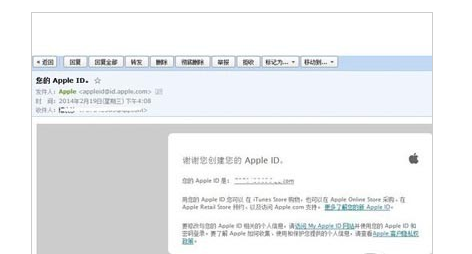
利用iTunes工具来创建Apple ID
1、打开iTunes工具,打开iTunes store,再点击登录按钮,在弹出的对话框中,点击下面的“创建 Apple ID”按钮。勾上同意条款内容,点击“同意”按钮,进行下一步。
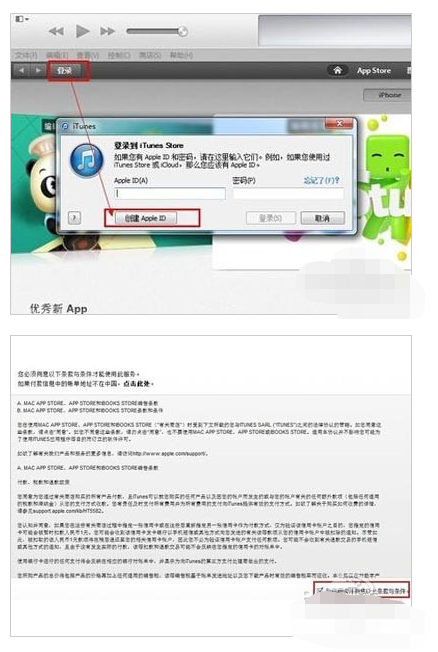
2、填写好电子邮件地址、密码、安全信息、您的出生日期等等一系列的信息,点击下面的继续按钮。流程跟上面用Apple ID官网申请是一致的,跟着系统提示走,走完流程您的Apple ID就已经创建好了。
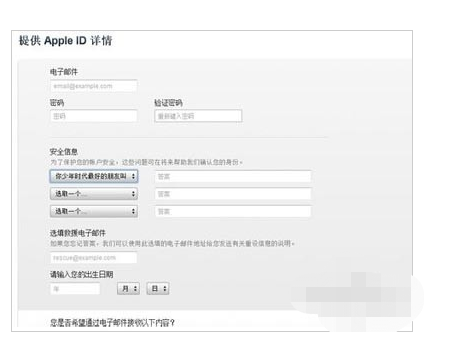
总结:以上就是小编介绍的苹果id怎么注册的步骤啦,希望能帮助到大家。
上一篇:电脑蓝屏有哪些原因和解决方法
下一篇:笔记本键盘个别键失灵怎么修复
猜您喜欢
- 电脑视频剪辑软件哪个好用..2022/07/17
- 最新笔记本电脑处理器排行榜天梯图..2021/12/11
- 极速版快手下载安装方法2022/08/29
- 支付宝下载的文件在哪里2022/07/06
- 显卡天梯图2022年2月全新分享..2022/01/15
- pin码是什么怎么设置2022/05/10
相关推荐
- 苹果电影模式怎么用 2022-09-20
- 双核浏览器设置兼容模式教程.. 2022-08-31
- 夸克浏览器怎么设置无痕浏览.. 2022-10-09
- 笔记本电池容量一般多少毫安.. 2022-05-13
- 苹果id怎么注册 2022-06-07
- 优酷下载安装2022最新电脑客户端.. 2022-08-12




 粤公网安备 44130202001059号
粤公网安备 44130202001059号